Kaip padaryti, kad jūsų žiniatinklio naršyklė nebebūtų reikalaujama išsaugoti slaptažodžių

Naršyklės nori būti naudingos, todėl jie visada stengiasi išsaugoti savo slaptažodžius prisijungdami prie svetainių. Jei naudojate atskirą slaptažodžių valdytoją, pvz., "LastPass" arba 1Password, arba jei norite tik išsaugoti savo slaptažodžius savo smegenyse, galite padaryti, kad naršyklė nebebūtų prašoma išsaugoti slaptažodžių.
"Google Chrome"
SUSIJĘS: Kaip naudotis "Google" slaptažodžių tvarkyklės sinchronizuoti slaptažodžius visur
Jei norite rasti šį nustatymą "Chrome" darbalaukyje, spustelėkite "Chrome" meniu> Nustatymai. Nustatymų puslapio apačioje spustelėkite nuorodą "Rodyti išplėstinius nustatymus". Skiltyje "Slaptažodžiai ir formos" nuimkite "Siūlyti išsaugoti slaptažodžius naudodami" Google Smart Lock "slaptažodžius.
Čia galite spustelėti mygtuką" Tvarkyti slaptažodžius ", norėdami sužinoti, kokie" Chrome "slaptažodžiai prisimena ir ištrinkite, jei norite. "Chrome" skirta "Android", "iPhone" arba "iPad", spustelėkite meniu> Nustatymai. Bakstelėkite parinktį "Išsaugoti slaptažodžius", esančią "Pagrindai", ir nustatykite ją į "Išjungta".
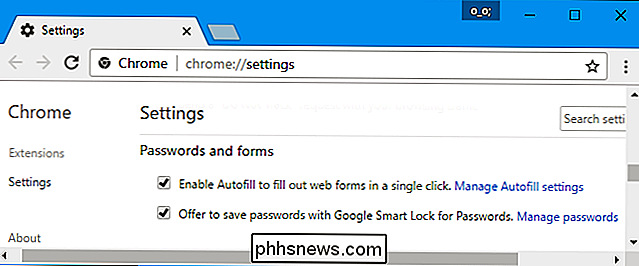
Taip pat galite pamatyti išsaugotų slaptažodžių sąrašą, kuriuos galite tvarkyti šiame ekrane, jei turite kokių nors slaptažodžių. Norėdami redaguoti išsaugotų slaptažodžių sąrašą, bakstelėkite "Redaguoti".
Mozilla Firefox
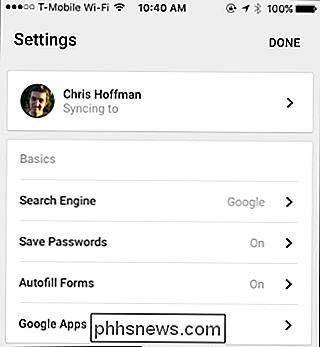

"Firefox" spustelėkite meniu> Parinktys. Spustelėkite skirtuką "Sauga" kairėje variantų puslapio pusėje ir nuimkite žymę "Prisiminti prisijungimų svetaines".
Čia galite spustelėti mygtuką "Išsaugoti prisijungimai", norėdami sužinoti, kokie slaptažodžiai "Firefox" jau išsaugotas ir pašalinti juos iš "Firefox" jei tau patinka.
"Apple Safari"
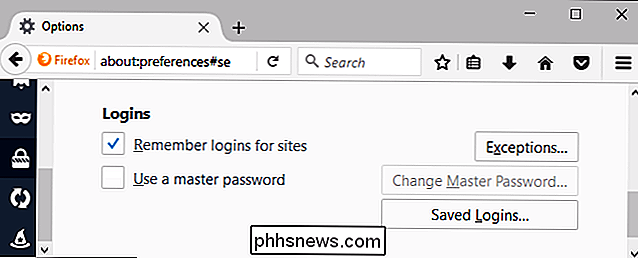
Mac "Safari" spustelėkite "Safari"> "Nustatymai". Spustelėkite "Automatinio pildymo" skirtuką, esantį lango viršuje, ir nuimkite parinktį "Vartotojo vardai ir slaptažodžiai".
Galite pamatyti, kurie vartotojo vardai ir slaptažodžiai Safari jau prisimena spustelėdami mygtuką "Redaguoti", esantį dešinėje Vartotojo vardų ir slaptažodžių arba spustelėkite piktogramą "Slaptažodžiai" Safari nustatymų lango viršuje. Galite pašalinti išsaugotus slaptažodžius iš šio sąrašo, jei norite.
"iPhone" ar "iPad" rasite šią parinktį pagrindinėje "Nustatymų" programoje. Eikite į "Nustatymai"> "Safari"> "Automatinis pildymas". Išjunkite parinktį "Vardai ir slaptažodžiai".
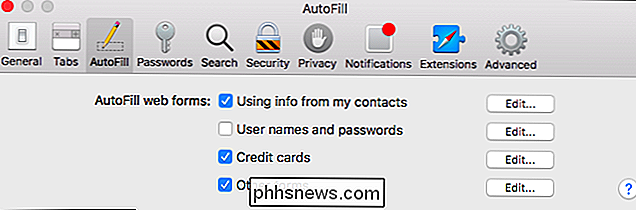
Galite pamatyti, kuriuos vardus ir slaptažodžius "Safari" jau prisimena, nukreipdami į "Nustatymai"> "Safari"> "Slaptažodžiai". Jei norite, juos taip pat galite pašalinti iš čia.
"Microsoft Edge"
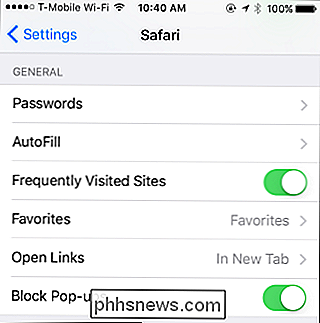
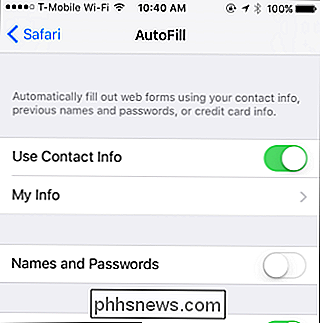
"Microsoft Edge" sistemoje "Windows 10" spustelėkite meniu> Nustatymai. Slinkite žemyn į Nustatymų srities apačią ir spustelėkite mygtuką "Peržiūrėti papildomus nustatymus". Slinkite žemyn į skiltį "Privatumas ir paslaugos" ir nustatykite "Pasiūlyti išsaugoti slaptažodžius" į "Išjungta".
Čia galite spustelėti nuorodą "Tvarkyti mano išsaugotus slaptažodžius", kad pamatytumėte, kurie slaptažodžiai jau pažįsta ir pašalina juos, jei jums patinka.
Internet Explorer
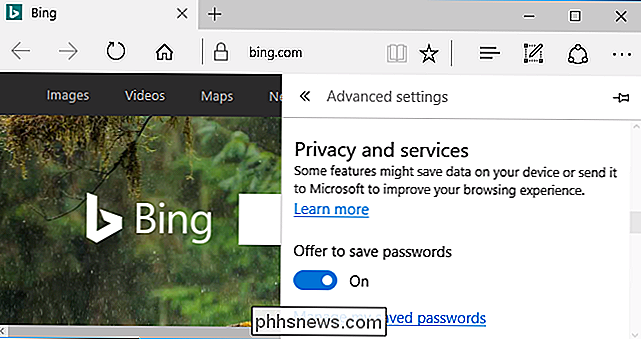
"Internet Explorer" spustelėkite meniu> Internet Options. Spustelėkite skirtuką "Turinys" ir tada spustelėkite mygtuką "Nustatymai", esantį dešinėje funkcijos Automatinis užbaigimas. Įsitikinkite, kad čia nėra parinkties "Vartotojo vardai ir slaptažodžiai formose".
Galite spustelėti mygtuką "Tvarkyti slaptažodžius", norėdami pamatyti, kurie naudotojo vardai ir slaptažodžiai Internet Explorer jau išsaugoti ir pašalinti, jei jums patinka.
Jei naudojate antrinės žiniatinklio naršyklę, parinktį rasite panašioje vietoje. Eikite į savo interneto naršyklės parinktis ir ieškokite parinkties pavadinimo "išsaugoti slaptažodžius", "prisiminti slaptažodžius" arba "automatiškai užpildyti naudotojo vardus ir slaptažodžius".
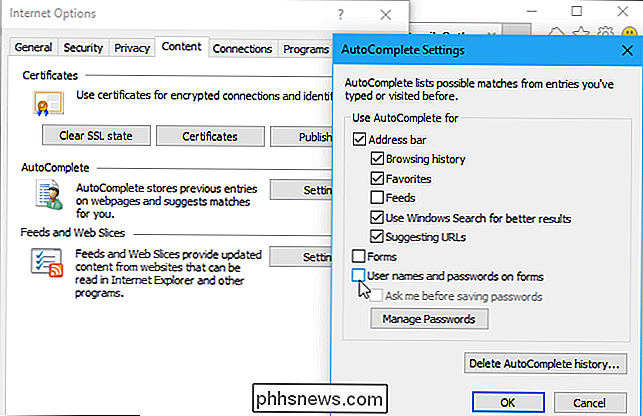

Kaip pagerinti rašysenos atpažinimo funkciją savo "Windows 10" kompiuteryje
"Windows 10" leidžia rašyti ranka į bet kurią programą, o daugelyje programų yra visiškai palaikomas rašymas. "Windows" automatiškai bando išmokti savo unikalų rašysenos stilių rašydamas rašikliu, bet taip pat galite jį traukiniu rankiniu būdu tobulinti sistemos rankinį atpažinimą. Automatinis mokymasis įjungiamas arba išjungiamas Automatinis mokymasis įjungtas pagal numatytuosius nustatymus.

Kaip naudoti "Bash" istoriją "Linux" arba "macOS" terminale
"Bash shell" yra standartinė terminalo aplinka, kuri yra daugelyje "Linux" paskirstymų, įtrauktų į "macOS", ir galima įdiegti "Windows 10". Jis prisimena komandas, kurias įvedate ir saugo istorijos byloje. Jūs tikriausiai žinote keletą bash istorijos pagrindų, tačiau tai yra daug galingesnė, nei galėtumėte suvokti.



